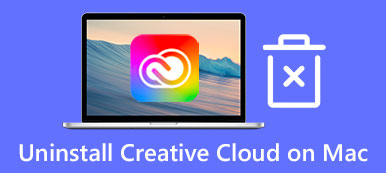Jako jedna z popularnych aplikacji komunikacyjnych możesz zainstalować Discord na swoim komputerze, aby udostępniać ekran innym graczom. Oczywiście Discord jest również dostępny na komputery Mac i urządzenia mobilne. Jednak wiele osób pytało, jak dołączyć Discord na Macu w Internecie. W tym artykule dowiesz się, jak prawidłowo korzystać z tej aplikacji na komputerze Mac, a także rozwiązać problemy podczas procesu.

- Część 1: Jak pobrać i używać Discord na Macu
- Część 2: Jak naprawić niepowodzenie aktualizacji Discord na komputerze Mac?
- Część 3: Często zadawane pytania dotyczące Discord dla komputerów Mac
Część 1: Jak pobrać i używać Discord na Macu
Jak pobrać Discord na Maca
Jak zainstalować Discord na Macu, to częste pytanie w sieci. Procedura różni się nieco od robienia tego na komputerze, ale możesz ją uzyskać, wykonując poniższe czynności.

Krok 1Odwiedź witrynę Discord, przejdź do strony pobierania aplikacji, znajdź wersję na Maca i kliknij Pobierz teraz przycisk.
Krok 2Następnie otwórz pobrany plik o nazwie Discord.dmg.
Krok 3Na koniec przeciągnij i upuść ikonę Discord do folderu Aplikacje.
Note: Od marca 2022 r. Discord został zaktualizowany, aby dodać natywną obsługę krzemu Apple. Oznacza to, że użytkownicy mogą pobrać najnowszą wersję Discord na komputer Mac z procesorem Apple lub Intel.
Jak korzystać z Discord na Macu?
Po pobraniu Discorda na Maca musisz dołączyć do serwera, aby rozmawiać z innymi. Ogólnie rzecz biorąc, musisz mieć adres URL zaproszenia, aby dołączyć do serwera Discord. Jeśli nie, kliknij link z zaproszeniem obok żądanego serwera na liście i potwierdź, że chcesz dołączyć do serwera, gdy zostaniesz o to poproszony.
Część 2: Jak naprawić niepowodzenie aktualizacji Discord na komputerze Mac?
Discord nie działa stabilnie na Macu. Wielu użytkowników napotkało problemy, takie jak uszkodzenie Discorda na Macu podczas instalacji lub niepowodzenia aktualizacji. Tutaj dzielimy się z Tobą rozwiązaniami, które pozwolą szybko rozwiązać te problemy.
Rozwiązanie 1: Uruchom ponownie komputer Mac

Aplikacja może po prostu utknąć. Dlatego pierwszym i najłatwiejszym rozwiązaniem naprawienia braku aktualizacji Discord na Macu jest ponowne uruchomienie komputera. Przejdź do Apple menu i wybierz restart. Poczekaj, aż ekran stanie się czarny i włącz ponownie.
Rozwiązanie 2: Sprawdź status serwera Discord

Czasami Discord nie działa na Macu, ponieważ serwery przestają działać. Może to również powodować problem z pętlą aktualizacji. Możesz sprawdzić status na https://discordstatus.com/ w swojej przeglądarce. Jeśli zobaczysz pomarańczowe lub czerwone symbole, poczekaj, aż znów zaczną działać.
Rozwiązanie 3: Wyczyść pamięć podręczną Discord

Niektórzy użytkownicy stwierdzili, że rozwiązują problem polegający na nieoczekiwanym zamknięciu Discorda na komputerze Mac podczas przesyłania strumieniowego po wyczyszczeniu plików pamięci podręcznej. Jest to więc kolejne rozwiązanie, które warto wypróbować.
Krok 1Otwórz aplikację Finder, przejdź do Go menu i wybierz Przejdź do folderu.
Krok 2Kopiowanie i wklejanie ~/Biblioteka/Obsługa aplikacji/discord do pudełka i naciśnij Go przycisk.
Krok 3Znajdź foldery o nazwie Cache, Pamięć podręczna GPU, Pamięć podręczna kodu, a następnie przeciągnij i upuść je do Kosz ikonę w Docku.
Krok 4Kliknij prawym przyciskiem myszy Kosz ikona i wybierz Opróżnij kosz aby całkowicie wyczyścić pamięć podręczną Discord na Macu.
Rozwiązanie 4: Zainstaluj ponownie Discord
Ostatnim, ale nie mniej ważnym sposobem rozwiązania problemu braku aktualizacji Discord na komputerze Mac jest ponowna instalacja aplikacji. Oto dwa etapy, odinstalowywanie Discord i instalowanie najnowszej wersji. Apeaksoft Mac Cleaner to kompleksowe rozwiązanie do odinstalowania Discord na Macu.

4,000,000 + Pliki do pobrania
Całkowicie usuń Discord z Maca.
Usuń Discord z powiązanymi plikami.
Obsługa dezinstalacji jednym kliknięciem.
Dostępne dla szerokiej gamy urządzeń Mac.
Oto kroki, aby ponownie zainstalować Discord:
Krok 1Skanuj aplikacjeUruchom dezinstalator Discord po otrzymaniu go na komputerze Mac. Kliknij Toolkit i wybierz Odinstaluj. Uderz w Scan przycisk, aby rozpocząć wyszukiwanie Discord i powiązanych plików. Następnie kliknij Zobacz i wysłuchaj przycisk, aby przejść dalej.
 Krok 2Odinstaluj Discord z Maca
Krok 2Odinstaluj Discord z MacaWybierz aplikację Discord z listy aplikacji, a zobaczysz wszystkie powiązane pliki po prawej stronie. Zaznacz pole obok Zaznacz wszystko nad prawym okienkiem. Kliknij Czyszczenie i wprowadź hasło, gdy pojawi się monit o jego potwierdzenie.
 Krok 3Zainstaluj ponownie Discord
Krok 3Zainstaluj ponownie DiscordUruchom ponownie komputer Mac po odinstalowaniu Discord. Następnie wejdź na oficjalną stronę internetową i ponownie zainstaluj najnowszą wersję na Macu.
Inne dokumenty
Usuń i odinstaluj Anacondę z komputera Mac
Część 3: Często zadawane pytania dotyczące Discord dla komputerów Mac
Dlaczego Discord nie działa na moim Macu?
Discord nie działa na Macu, ponieważ Twoja aplikacja nie uzyskuje uprawnień administratora, napotyka problemy z siecią lub brakuje plików pamięci podręcznej.
Dlaczego nie mogę usunąć Discorda z komputera Mac?
Jeśli aplikacja lub procesy Discord działają w tle, może to spowodować błąd podczas dezinstalacji.
Czy mogę ręcznie zaktualizować Discord na Macu?
Naciśnij przycisk Cmd + R klawisze na klawiaturze, a aplikacja Discord zgaśnie na kilka chwil. Następnie uruchom ponownie aplikację i ręcznie sprawdź aktualizacje.
Wnioski
Teraz powinieneś zrozumieć, co to jest Discord dla komputerów Mac, jak pobrać go na swój komputer i jak naprawić problemy z aktualizacją lub uszkodzeniem. Możesz postępować zgodnie z naszym przewodnikiem, aby opanować tę aplikację komunikacyjną. Więcej pytań? Zostaw wiadomość poniżej.